|
Wenn
Sie auf das Bild klicken, bekommen Sie in einzelnen Schritten
die Lösung erklärt.
Klicken
Sie für jeden der 18 Lösungsschritte! Über den
Rückwärtspfeil können Sie jederzeit zurück.

|
|
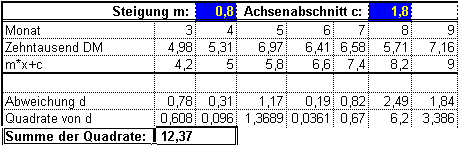
| Hier erhalten Sie
das Endergebnis für die Gerade zu y=0,8*x+1,8. |
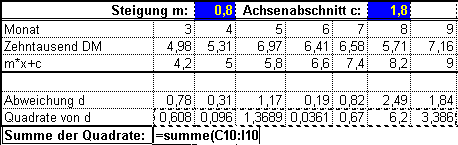
|
Schreiben
Sie nun noch hinter "Summe der Quadrate" die Funktion
= Summe( (mit der öffnenden Klammer!!), und markieren
Sie dann die quadrierten Werte. Sie erhalten nach dem Schließen
der Klammer das gesuchte Summenergebnis
|
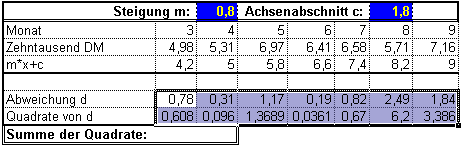
|
Das Betätigen
der Tastenkombination <Strg> + < r > führt
auf die richtigen Ergebnisse.
.
|
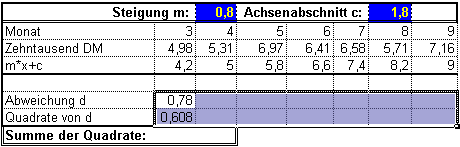
| Die Formeln
werden jetzt wieder nach rechts ausgefüllt. Dies erfolgt
in beiden Zeilen gleichzeitig durch die komplette Markierung.
Auf absolute Zellbezüge brauchte in diesem Fall nicht geachtet
zu werden. |
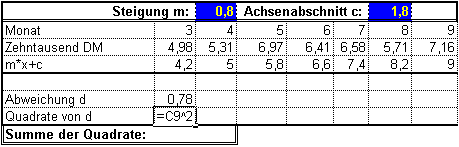
| Durch
Eingabe von " ^2 " wird das Quadrat berechnet. |
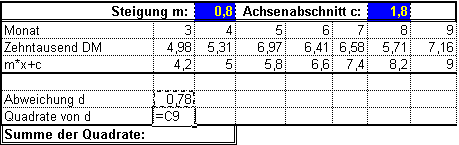
| Zur Berechnung
des Quadrats wird nach Eingabe des Gleichheitszeichens auf den
Wert des Abstands geklickt. |
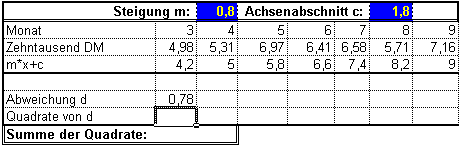
| Schließen
Sie die Klammer und drücken Sie die Enter-Taste. Das Ergebnis
wird berechnet. |
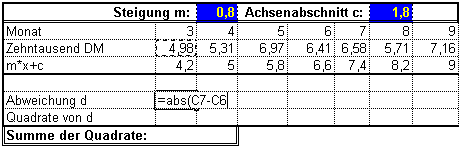
| Tippen
Sie " - " und klicken Sie auf die Zelle mit dem Umsatzwert. |
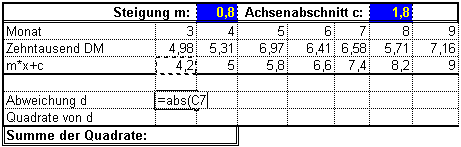
| Zur Vermeidung
von Problemen mit dem Vorzeichen benutzen Sie die Funktion abs(
) für den absoluten Betrag. Zeigen Sie auf die Zelle mit dem Wert
der linearen Funktion und klicken Sie. |
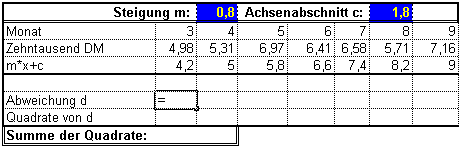
| Im nächsten
Schritt werden die Abweichungen der Punkte P der Umsatztabelle
von den Punkten Q der Geraden in Richtung der y-Achse berechnet.
Sie beginnen wieder mit dem Gleichheitszeichen. |
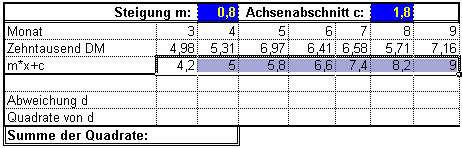
| Die richtigen Ergebnisse
werden in allen Zellen angezeigt. |
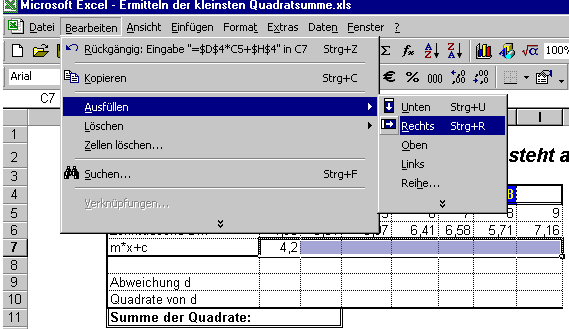
| Bei der
Eingabe der Formel haben Sie das Kopieren durch die Benutzung
der absoluten Zellbezüge vorbereitet. Das Ausfüllen
nach rechts erfolgt über das angezeigte Menü oder durch
Drücken der Tastenkombination <strg>+<r>. |
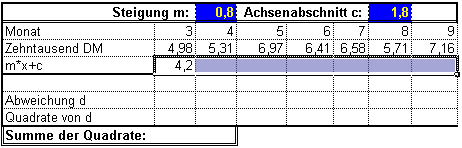
| Um die
Berechnung auf die ganze Zeile auszudehnen, markieren Sie mit
gedrückter linker Maustaste vom Ergebnis 4,2 aus die Zeile
nach rechts. |
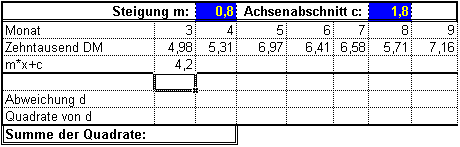
| Mit der
Enter-Taste wird die Formel bestätigt und das Ergebnis ausgerechnet. |
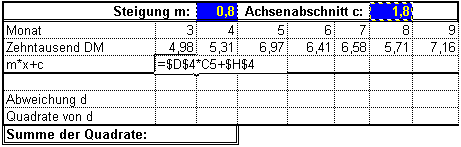
| Wie bei
der Steigung m ist auch hier ein absoluter Zellbezug notwendig,
da der Achsenabschnitt beim Kopieren der Formel erhalten bleiben
soll. Drücken Sie also wieder <F4>. |
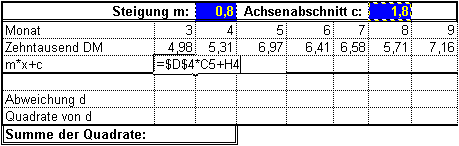
| Ergänzen
Sie die Formel um den y-Achsenabschnitt. Klicken Sie dazu in die
andere blaue Zelle. Die Bezeichnung H4 wird übernommen. |
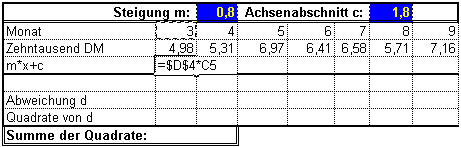
| Tippen
Sie nun das Multiplikationszeichen < * > und zeigen Sie
auf die erste Stelle x, den Monat 3, und klicken Sie. Die Zellbezeichnung
C5 wird übernommen. Da beim Kopieren später auch
die anderen Monate an dieser Stelle der Formel eingesetzt werden,
werden keine $-Zeichen gesetzt. Der Bezug bleibt "relativ". |
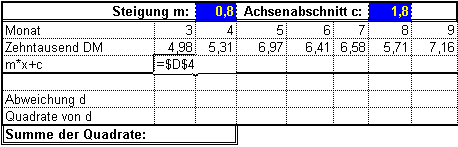
| Damit
später beim Kopieren genau auf die Zelle D4 zurückgegriffen
wird, muss der Bezug absolut sein, das heißt, es müssen
vor Zeilen- und Spaltenbezeichnung $-Zeichen gesetzt werden. Am
schnellsten geschieht dies durch Druck auf die <F4>-Taste. |
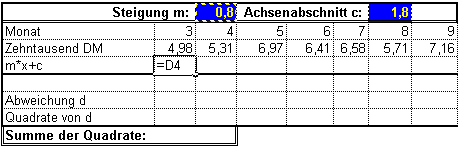
| Zeigen
Sie zur Eingabe der Steigung auf die blaue Zelle, die die 0,8
enthält und klicken Sie einmal. Die Zellbezeichnung D4
wird in die Formel übernommen. |
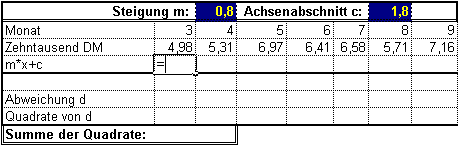
| Beginnen
Sie in der ersten Zelle der Reihe neben dem Geradenterm m*x+c
durch die Eingabe eines Gleichheitszeichens, um in Excel eine
Formel zu beginnen. |
|